Mudanças entre as edições de "Redirecionando contas de e-mail"
| Linha 19: | Linha 19: | ||
Neste caso basta preencher os campos de texto e clicar em '''Adicionar''' | Neste caso basta preencher os campos de texto e clicar em '''Adicionar''' | ||
| − | <font color=red>'''Obs:'''</font>As novas mensagens chegarão tanto para conta que foi feito o redirecionamento quanto para a conta de destino. | + | <font color=red>'''Obs:'''</font> As novas mensagens chegarão tanto para conta que foi feito o redirecionamento quanto para a conta de destino. |
'''3.2''' Na [[Excluindo_contas_de_e-mail|exclusão de contas de e-mail]] no passo '''3.''', antes de '''Confirmar exclusão''' basta clicar no quadradinho antes de '''Redirecionar email''' e preencher no campo de texto apenas o usuário para qual quer redirecionar (usuário é o texto antes do "@"), conforme imagem abaixo: | '''3.2''' Na [[Excluindo_contas_de_e-mail|exclusão de contas de e-mail]] no passo '''3.''', antes de '''Confirmar exclusão''' basta clicar no quadradinho antes de '''Redirecionar email''' e preencher no campo de texto apenas o usuário para qual quer redirecionar (usuário é o texto antes do "@"), conforme imagem abaixo: | ||
Edição atual tal como às 15h46min de 11 de abril de 2014
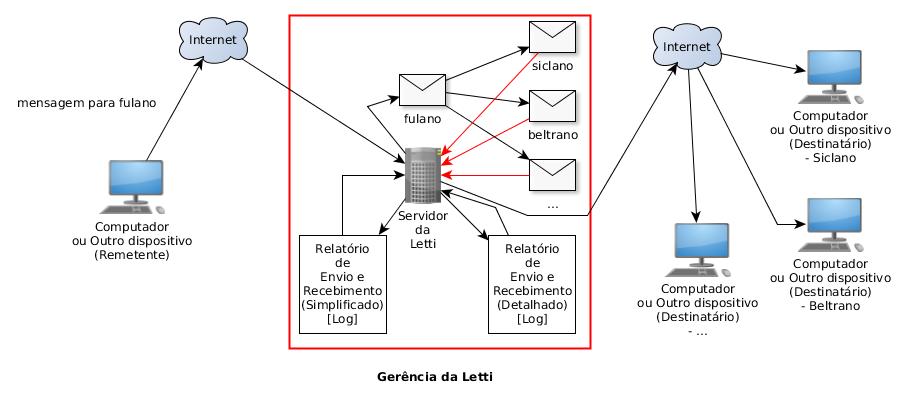
1. Acesse o Painel de Administração clicando aqui
2. Após ter feito o acesso será exibida uma tela como esta:
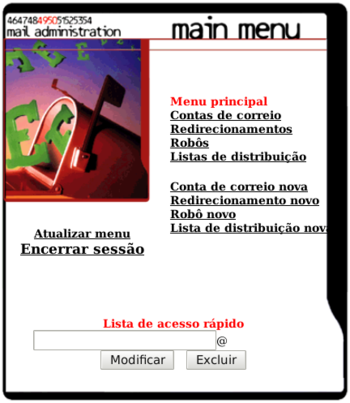
3. Caso já tenha algum criado, clique em Redirecionamentos e será exibida uma tela como esta:
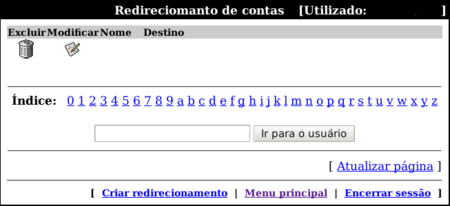
Aqui será listado todos os redirecionamentos que estão criados, para criar um novo, basta clicar em Criar redirecionamento e será exibida a mesma tela do item 3.1 (abaixo).
3.1 Caso seja para criar um novo redirecionamento clique em Redirecionamento novo e será exibida uma tela como esta:
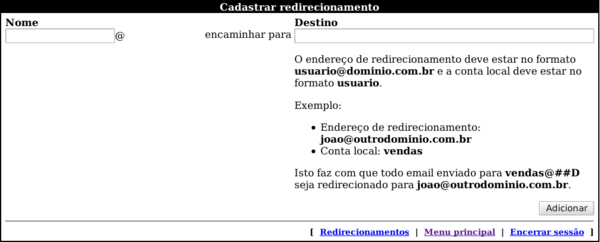
Neste caso basta preencher os campos de texto e clicar em Adicionar
Obs: As novas mensagens chegarão tanto para conta que foi feito o redirecionamento quanto para a conta de destino.
3.2 Na exclusão de contas de e-mail no passo 3., antes de Confirmar exclusão basta clicar no quadradinho antes de Redirecionar email e preencher no campo de texto apenas o usuário para qual quer redirecionar (usuário é o texto antes do "@"), conforme imagem abaixo:
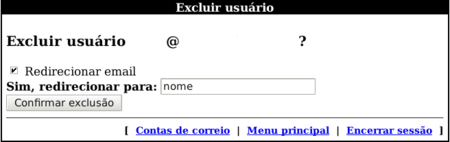
Após clicar em Confirmar exclusão a conta deixará de ser real e pasará a ser virtual, toda a mensagem que for enviada para ela chegará na conta que foi preenchida no campo de texto.
Obs: Não será mais possível enviar mensagens da conta excluída.